par Martin Brinkmann le 26 juin 2018 dans Windows – 6 commentaires
Le Gestionnaire de périphériques est un puissant administrative outil Windows pour gérer tous les périphériques connectés. Microsoft utilise le terme de dispositifs pour tout le matériel qui est connecté à l’ordinateur, de la carte mère et la carte vidéo pour les disques durs externes, la souris de l’ordinateur, ou des moniteurs.
Le Gestionnaire de Périphériques donne les utilisateurs de Windows contrôle sur ces appareils. Le contrôle comprend des options permettant de vérifier l’état de n’importe quel appareil, mise à jour, d’installer ou de désinstaller les pilotes, supprimer les vieux et les périphériques inutilisés ou de rechercher des périphériques connectés à l’ordinateur dans le passé.
L’une des principales questions que les nouveaux utilisateurs de Windows 10, c’est que Microsoft a supprimé le lien vers le Panneau de Contrôle où le gestionnaire de périphériques a été répertoriée. Les Paramètres de l’application comprend une section appareils, mais il n’a pas de lien vers le Gestionnaire de Périphériques ou de fournir le même ensemble de fonctionnalités.
Les nouveaux utilisateurs peuvent ne pas savoir que le Gestionnaire de Périphériques existe dans Windows 10, tandis que le vétéran utilisateurs peuvent avoir besoin des instructions sur l’ouverture du gestionnaire de périphériques.
Comment avez-vous ouvrez le Gestionnaire de périphériques sur Windows 10?
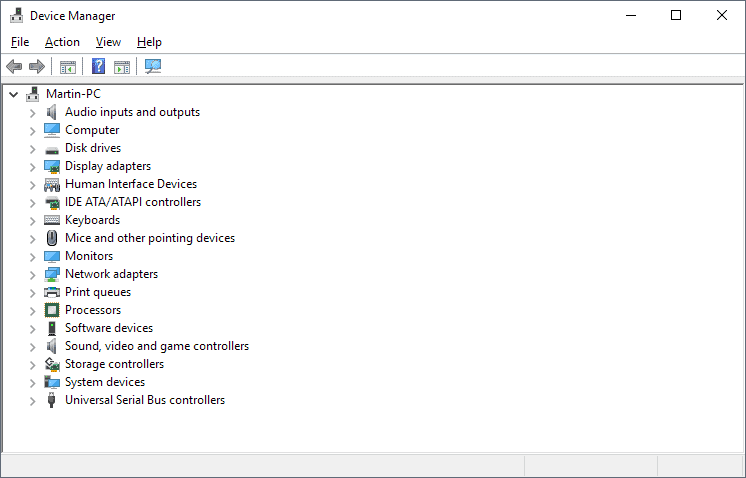
Il ya beaucoup de façons pour ouvrir le Gestionnaire de Périphériques de Windows 10 appareils, mais ils sont tous cachés.
Il n’y a pas de lien direct dans les Paramètres de l’application ou du menu Démarrer qui pointe directement vers le Gestionnaire de Périphériques.
Le Menu Power

Probablement l’option la plus facile que de Windows 10 version 1803 est la suivante:
- Cliquez-droit sur l’icône de Démarrage ou de l’utilisation de Windows-X raccourci.
- Sélectionnez Gestionnaire de Périphériques dans le menu Power qui s’ouvre.
La méthode est le moyen officiel que Microsoft suggère quand il s’agit de charger le Gestionnaire de Périphériques sur un système exécutant Windows 10.
L’approche directe

Une autre option que vous avez à faire est de charger le Gestionnaire de Périphériques directement à l’aide de son fichier msc. MSC fichiers composant logiciel enfichable dans les contrôles d’affichage de contrôles administratifs lors de l’exécuter.
Le MSC nom de fichier du Gestionnaire de Périphérique est devmgmt.msc. Tout ce que vous avez à faire est la suivante pour le charger à l’aide du fichier:
- Utiliser le raccourci Windows-R pour afficher la boîte de dialogue exécuter sur le système.
- Tapez ou collez devmgmt.msc et frapper la touche Entrée.
Astuce: Vous pouvez charger le Gestionnaire de Périphériques en utilisant le nom de fichier à partir de l’invite de commande ou de l’invite de PowerShell.
D’autres options
Windows offre de nombreuses autres options, la plupart d’entre eux plutôt obscur, pour ouvrir le Gestionnaire de Périphériques.
- Appuyez sur Démarrer et tapez Gestionnaire de Périphériques. Recherche de Windows doit retourner le Gestionnaire de Périphériques comme une des options que vous pouvez sélectionner pour charger l’outil d’administration.
- Lorsque vous êtes dans le Panneau de Contrôle, sélectionnez Gestionnaire de Périphériques ou utilisez la recherche intégrée à la retourner.
- Lorsque vous êtes dans Gestion de l’Ordinateur, sélectionnez Gestionnaire de Périphériques sous Outils Système.
- Si vous travaillez avec le Gestionnaire de Périphériques régulièrement, ajoutez-le sur le bureau ou la barre des tâches. Il suffit de créer un nouveau document texte simple, ajouter devmgmt.msc comme du texte et enregistrer le fichier de sorte qu’il est de type .chauve-souris (et pas .txt). Placer le fichier sur le bureau ou dans la barre des tâches pour lancer le Gestionnaire de Périphériques avec un double-clic.
- Exécutez le Gestionnaire de Périphériques alternatifs tels que DevManView.
Articles connexes
- Chasseur de fantômes: supprimer des périphériques fantômes sur Windows
- La bascule de périphériques sur Windows avec DeviceSwitch